Autodesk Maya 2020是目前最为出色的三维
动画制作软件,Maya 3D动画软件为高度可扩展的制作平台上的3D计算机动画,建模,仿真,渲染和合成提供了全面的创意功能集。它具有下一代显示技术,加速的建模工作流以及用于处理复杂数据的工具。高级设计三维模型,模拟各种自然和环境因素,例如气候变化,水和液体,火,植物和…,具有各种用于建模和数据管理的工具,将一个对象的属性转移到另一对象的可能性,设计衣服,头发和性别以及不同的场景,与其他软件建模和动画配合,支持数学模型NURBS(非均匀有理B样条的缩写),结合二维和三维模型元素的能力,能够在软件开发中使用脚本编程语言和MEL(代表嵌入式语言)以及++ C和Python,新版本有了很多的改进,比如Arnold 改进使 Viewport 2.0 预览更接近于最终 Arnold 渲染效果,这有助于提高创造力并减少时间浪费。
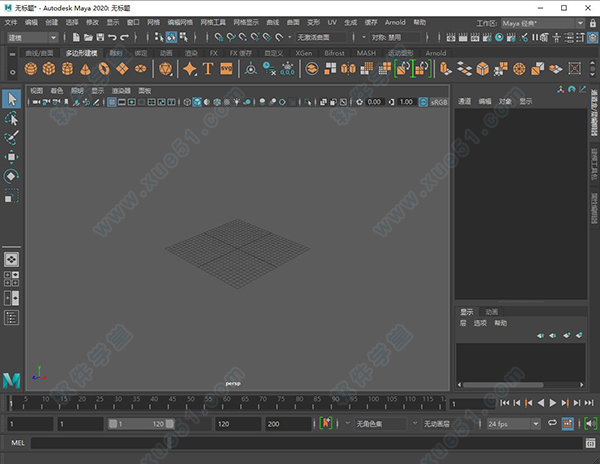
破解教程
1、下载数据包然后解压,双击“Autodesk_Maya_2020_ML_Windows_64bit_dlm.sfx.exe”进行安装
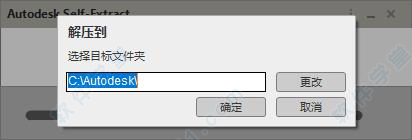
2、勾选同意然后点击“下一步”
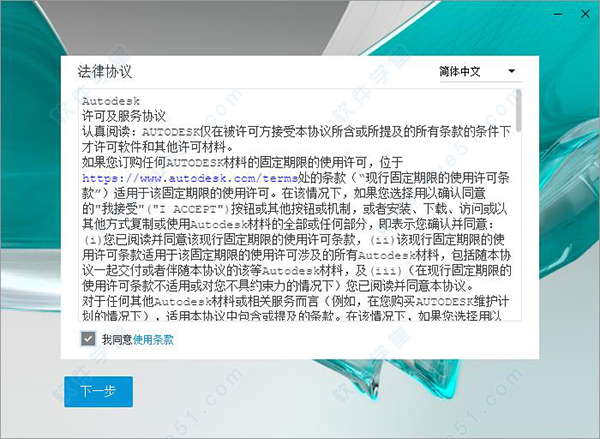
3、软件正在安装,请耐心等待

4、安装完成
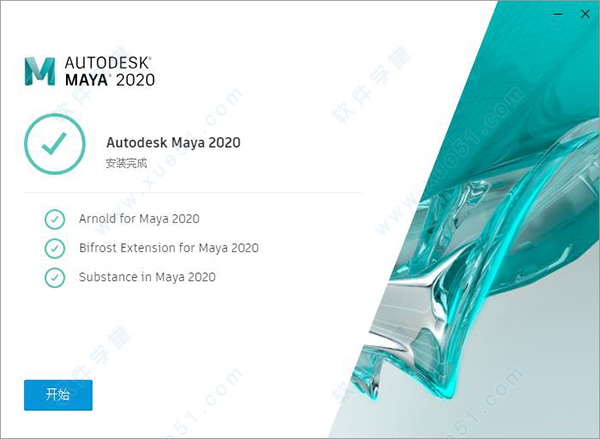
5、安装完成后运行软件,点击“输入序列号”
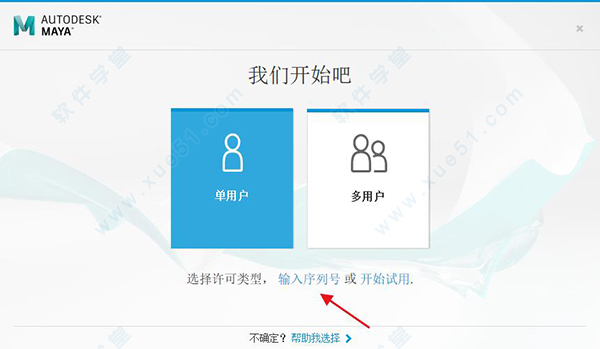
6、点击“同意”
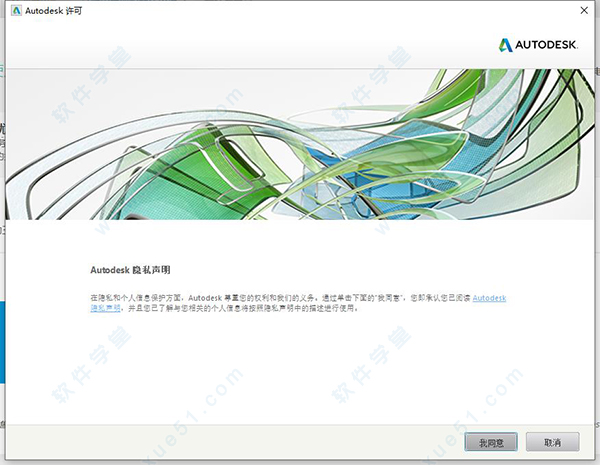
7、点击“激活”
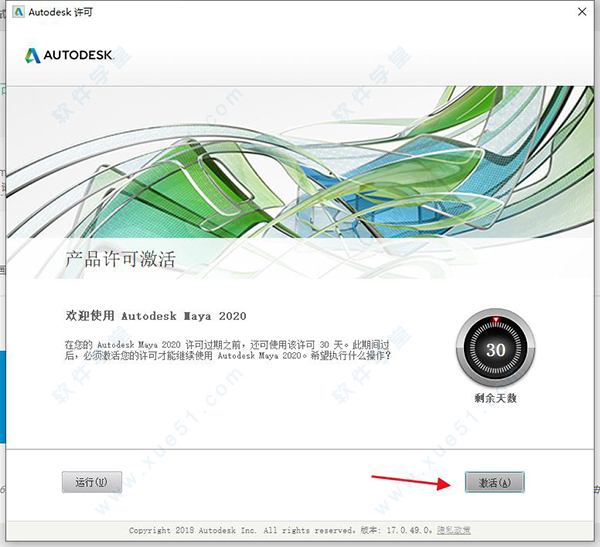
8、将下列序列号复制到注册框中
序列号:666-69696969, 667-98989898, 400-45454545 066-66666666
产品密钥:657L1
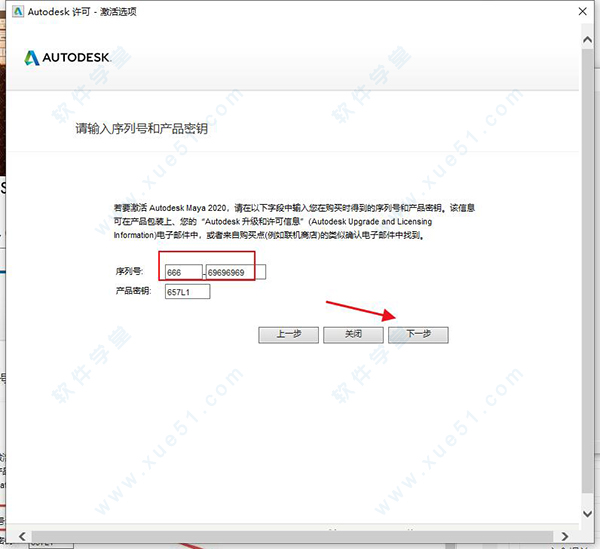
9、以管理员身份运行注册机“xf-adesk20.exe”然后点击“patch”
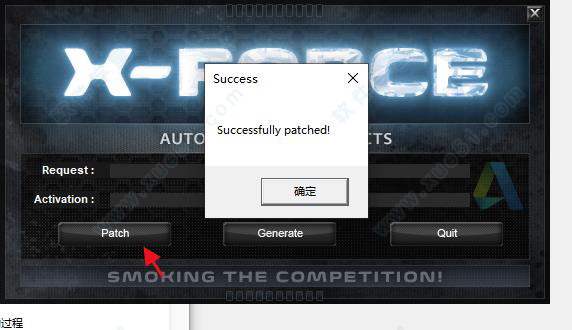
10、将申请吗复制到注册机上并点击generate生成激活码,再将激活码复制到软件上并点击“下一步”
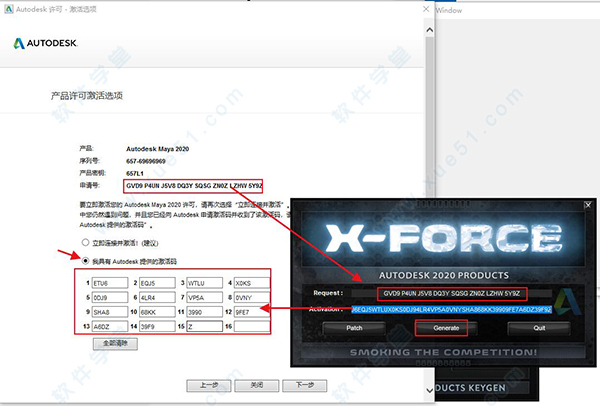
11、激活成功,安装破解完成
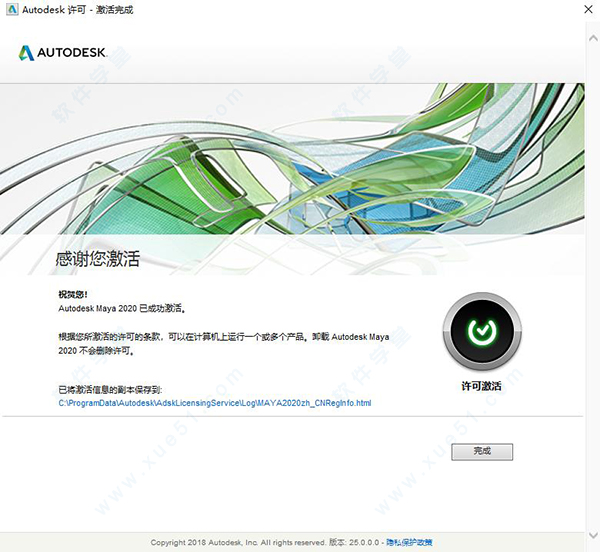
软件特色
一、“缓存播放”(Cached Playback)更新
1、图像平面支持: 图像平面现在通过缓存播放(Cached Playback)进行缓存。如果场景中包含应用于一个图像平面的图像序列,则图像将在后台加载并在“解算缓存”(Evaluation cache)模式下进行存储。以前,图像在首次播放时加载和存储,这会导致性能低下。
注: 仅在“解算缓存”(Evaluation cache)模式下才针对图像平面支持“缓存播放”(Cached Playback)。无法再使用“视口软件缓存”(Viewport Software cache)或“视口硬件缓存”(Viewport Hardware cache)模式来缓存图像平面。有关缓存模式的信息,请参见选择缓存播放模式。
2、从“时间滑块”(Time Slider)清除:现在,您可以右键单击“时间滑块”(Time Slider)并从“动画控件”(Animation Controls)菜单中选择“缓存播放 > 清除缓存”(Cached Playback > Flush Cache),直接从时间滑块(Time Slider)中清除缓存。有关清除缓存的信息,请参见“缓存播放”(Cached Playback)状态行的状态主题中的失效部分。
3、支持“平滑网格预览”(Smooth Mesh Preview):现在,与“缓存播放”(Cached Playback)结合使用时,“平滑网格预览”(Smooth Mesh Preview)会使用较少的内存。在缓存播放首选项(Cached Playback Preferences)中,了解有关“缓存平滑网格”(Cache Smooth Meshes)的详细信息。
4、默认情况下,此设置处于禁用状态,这意味着“平滑网格预览”(Smooth Mesh Preview)未缓存。激活“缓存平滑网格”(Cache Smooth Meshes),可将“平滑网格预览”(Smooth Mesh Preview)添加到要缓存的进程列表。如果针对形状激活平滑网格预览(Smooth Mesh Preview),这不会影响其显示。
5、“缓存播放”(Cached Playback)白皮书:对于想要了解“缓存播放”(Cached Playback)架构的绑定师、TD 和插件作者,为了使他们可以从最新性能增强中受益,我们在以下白皮书中更全面地讲解了“缓存播放”(Cached Playback):缓存播放白皮书。
二、“缓存播放”(Cached Playback)动力学支持
在先前版本中,只要缓存进程遇到动力学节点(例如,BOSS 或 Nucleus),便会禁用“缓存播放”(Cached Playback)。缓存被禁用,且状态行和图标会变为黄色以指示它进入安全模式。现在,“缓存播放”(Cached Playback)可以在单独的过程中处理动力学模拟内容,此过程显示在动画缓存状态行正上方的“时间滑块”(Time Slider)中。
三、重影改进
1、变形网格支持:现在重影支持变形网格。必须启用缓存才能查看变形网格上的重影。
2、切换重影可见性:选择新的可视化 > 显示/隐藏重影(Visualize > Show/Hide ghosts)选项,可切换场景中重影的可见性,而不丢失任何现有重影参数。
3、重影不透明度和颜色:新的重影不透明度行为更易于区分动画的各个帧。现在,不透明度渐变从距当前帧最近的重影线性向下渐变到距当前帧最远的重影。可以使用“属性编辑器”(Attribute Editor)中的“前帧 Alpha”(Pre Frame Alpha)和“后帧 Alpha”(Post Frame Alpha)选项来更改渐变。如果结合使用“前帧颜色”(Pre Frame Color)和“后帧颜色”(Post Frame Color),还可以轻松识别当前帧之前和之后的重影。有关详细信息,请参见为对象生成重影。
四、适用于Bifrost Extension 插件
Bifrost 是一种全新的程序节点图,用于创建模拟效果和自定义行为。它包括示例场景和复合,以及面向 Aero、燃烧、布料和粒子模拟的解算器。利用新的 Bifrost 曲线图编辑器,可以在工作室内部甚至站点(例如 Bifrost AREA 论坛)中轻松地概念化、试验、迭代和打包效果,并最终与其他美工人员共享。
五、多边形重新划分网格和重新拓扑
“网格”(Mesh)菜单中包含两个新命令,可用于轻松修复拓扑或将拓扑添加到选定网格。只需选择组件或整个网格并运行重新划分网格(Remesh)即可添加细节并在曲面上均匀分布边,然后对曲面运行重新拓扑(Retopologize)以将其所有面转变为四边形。这可以节省数小时甚至数天时间,避免费力的手动建模清理工作。有关详细信息,请参见自动重新拓扑网格。
六、变更变换模型
向所有变换派生节点添加了新的矩阵输入 parentOffsetMatrix,以简化依存关系图 (DG) 和有向非循环图 (DAG)。
七、新工具节点
创建了两个新工具节点 uvPin 和 proximityOin,以允许变换遵循几何体。这些节点取代了毛囊或 pointOnPoly 约束,可提供比后者更高的性能,并更好地控制变换遵循曲面的方式。
这两个节点均适用于网格或 NURBS 曲面,还可重用节点的一个实例以驱动具有相同设置的多个变换。
八、铆钉”(Rivet)命令
新的“铆钉”(Rivet)命令提供了一步式操作方法,可充分利用功能强大的新矩阵驱动变换以及 uvPin 节点。“铆钉”(Rivet)可用于创建直接附加到变形网格的定位器。“铆钉”(Rivet)使用 pinUV,其中预定义设置可轻松地将道具等对象附加到角色,例如,在衬衫上粘贴纽扣,或将勋章粘贴到制服上。
九、接近度包裹变形器
利用新的接近度包裹变形器,您可以使用其他几何体作为驱动者来对目标几何体进行变形。根据客户反馈,接近度包裹变形器现在支持 GPU,且可解决默认包裹变形器的问题。
十、“曲线图编辑器”(Graph Editor)主题
使用新的预设“主题”(Themes),可以轻松自定义“曲线图编辑器”(Graph Editor)的外观。只需选择“主题”(Theme)(“视图 > 主题”(View > Theme)),即可在编辑器中一次性更改所有颜色和视图设置。通过调整预设颜色首选项,创建支持工作流的自定义工作区,也可以调整现有主题。通过 MEL 脚本,可以轻松导出和共享主题。请参见“曲线图编辑器”(Graph Editor)主题和编辑和导出“曲线图编辑器”(Graph Editor)主题。
十一、可调整关键帧大小
“动画”(Animation)首选项(在“设置”(Settings)下)中新增了“关键帧大小”(Key Size)设置,使您可以对“曲线图编辑器”(Graph Editor)图表视图中显示的关键帧的大小进行自定义。
十二、“自动时间轴”(Automatic Time lines)、“时间轴开始”(Time line start)
改进了现代曲线图编辑器(Modern Graph Editor),即在图表视图中添加了“自动时间轴”(Automatic Time lines)功能 以根据栅格缩放进行调整,方式与“曲线图编辑器”(Graph Editor)的值轴相同。
十三、时间标尺放置(Time ruler placement)
通过“曲线图编辑器”(Graph Editor)“视图”(View)菜单中新增的“时间标尺放置”(Time ruler Placement)设置,可以将时间轴放置在图表视图的底部,就像在经典曲线图编辑器(Classic Graph Editor)中一样。通过将曲线图编辑器时间标尺放置在底部,可以将时间标尺与下方的时间滑块(Time slider)对齐。
十四、可调整“时间滑块”(Time Slider)大小
现在,您可以按与界面中其他元素相同的方式调整软件的时间滑块(Time Slider)大小。先前版本中仅为“时间滑块”(Time Slider)提供了三个默认大小,且必须在“首选项”(Preferences)窗口中设置这些大小。时间滑块(Time Slider)高度与工作区一起保存;这些设置将持续存在,直至再次更改高度或重置“首选项”(Preferences)。另请参见自定义“时间滑块”(Time Slider)。
软件功能
一、动力学和效果
1、Bifrost 程序效果
使用动态解算器的全新可视化编程环境使您能够以程序方式快速、轻松地创建大片水准的特效
2、随时可以使用的图表
使用预构建的图表创建从雪到沙尘暴等开箱即用的炫酷特效
3、Bifrost 流体
仿真和渲染真实照片级液体
4、交互式头发梳理
生成逼真的头发和毛发成束效果,以获得外观更自然的头发和毛发
5、深层自适应液体仿真
借助面向 Bifrost 液体的新型自适应解算器,可仅在需要的位置仿真高级细节
6、Bifrost 海洋仿真系统
使用波浪、涟漪和尾迹创建逼真的海洋表面
7、Maya nCloth
创建逼真的可变形材质
8、Bullet Physics
创建真实的刚体和柔体仿真
二、三维动画
1、缓存播放
在 Viewport 2.0 中播放动画的速度更快,这使美工人员可以在视口中直接查看动画,尽可能避免生成播放预览
2、测地线体素绑定
在更短的时间内制作高质量、可立即投入使用的绑定角色
3、常规动画工具
用于制作关键帧、程序和脚本化动画的工具组合
4、时间编辑器
借助基于片段的非破坏性和非线性编辑器进行高级动画编辑
5、形状创作工作流
更加快速、轻松地微调您的角色和动画
6、动画性能
速度改进让您可以更快地制作出场景
7、平行装备解算
利用集成的性能分析器,加快播放和操纵速度
8、表演捕捉
新的 Butterworth 过滤器和关键帧减少器过滤器有助于优化动画曲线,尤其在使用运动捕捉数据时
三、三维渲染和着色
1、出色的工作环境
Arnold 改进使 Viewport 2.0 预览更接近于最终 Arnold 渲染效果,这有助于提高创造力并减少时间浪费
2、Arnold 与 Maya 集成
使用 Arnold 渲染视图,实时查看场景更改,包括照明、材质和摄影机
3、使用 Hypershade 的外观开发
更轻松地对复杂场景进行着色
4、色彩管理
利用高效库,对多边形几何体执行更快速一致的布尔运算操作
四、三维建模
1、UV 编辑器工作流和外观
UV 编辑器界面已得到改进,提供了新 UV 工具包,其中包含许多更佳的工具和功能
2、改进的雕刻工具组合
以更艺术和直观的方式对模型进行雕刻和塑形
3、多边形建模
利用高效库,对多边形几何体执行更快速一致的布尔运算操作
4、OpenSubdiv 支持
使用交互式工作流提高性能
五、运动图形
1、MASH 节点
MASH 工具组合为您提供了许多新节点(曲线、信号、世界、放置器等),并更新了现有节点
2、三维类型
创建品牌宣传、飞行标识、标题序列以及其他需要文字的项目
3、改进了向量图形工作流
将 SVG 文件导入或复制并粘贴到软件中
4、运动图形工具组合
利用实例化对象快速创建复杂的程序效果和动画
六、流程集成
1、流程灵活性
更轻松地进行创建和自定义,并将集成到复杂的制作流程中
2、脚本和 API
以嵌入式语言 (MEL) 或 Python 脚本语言创建脚本和编写插件
3、数据和场景管理工具
通过专门的工具和工作流管理大型数据集和大型场景
4、场景集合工具(更智能地管理数据)
更轻松地创建大型复杂环境,并将生产资产作为独立元素进行管理
系统配置要求
Microsoft® Windows® 7 (SP1)、Microsoft Windows 10 Anniversary Update(仅限 64 位)(1607 或更高版本)操作系统
Apple® Mac OS® X 10.11.x、10.12.x、10.13.x、10.14.x 操作系统
Linux® Red Hat® Enterprise 7.3 WS 和 7.5 WS 操作系统
Linux® CentOS 7.3 和 7.5 操作系统
CPU:支持 SSE4.2 指令集的 64 位 Intel® 或 AMD® 多核处理器
RAM:8 GB RAM(建议使用 16 GB 或更大空间)
磁盘空间:4 GB 可用磁盘空间(用于安装)
指针设备:三键鼠标
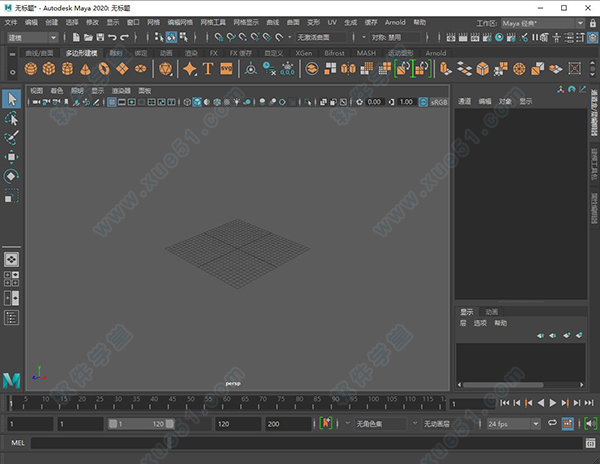
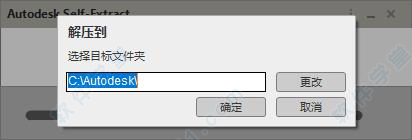
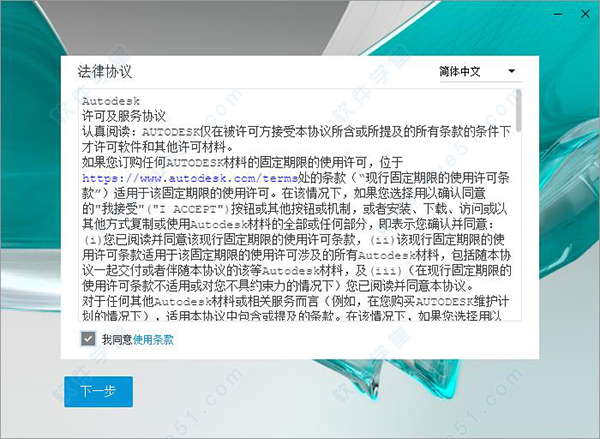

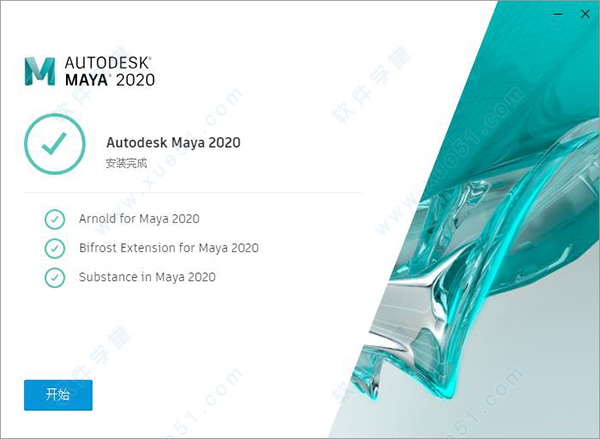
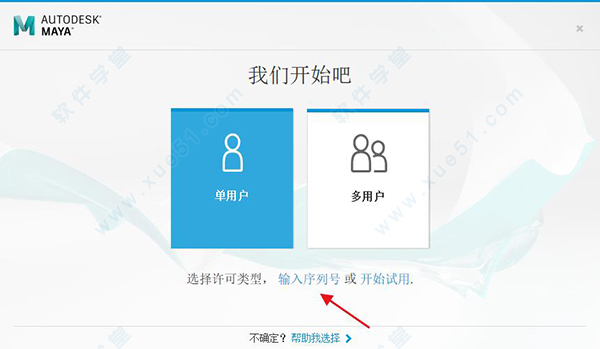
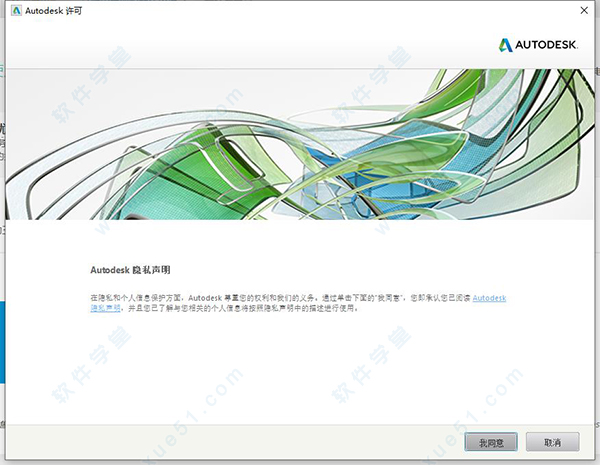
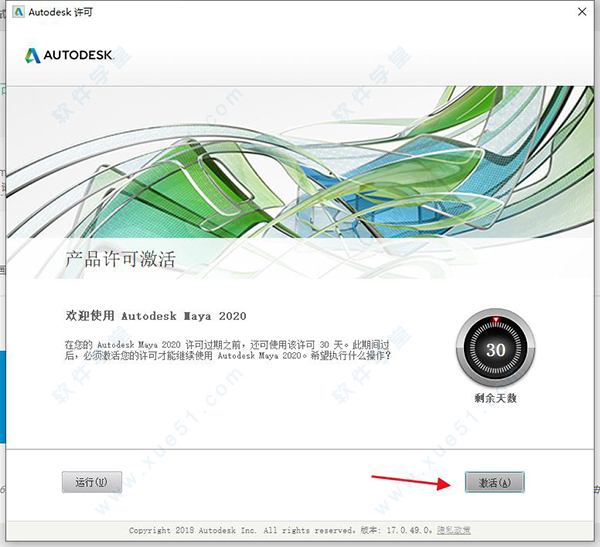
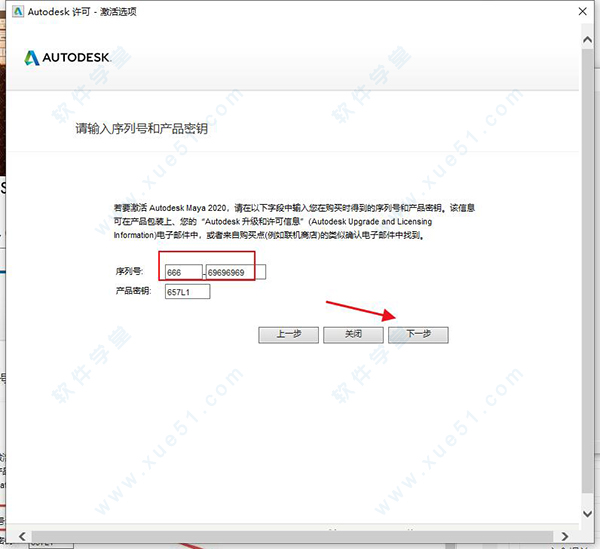
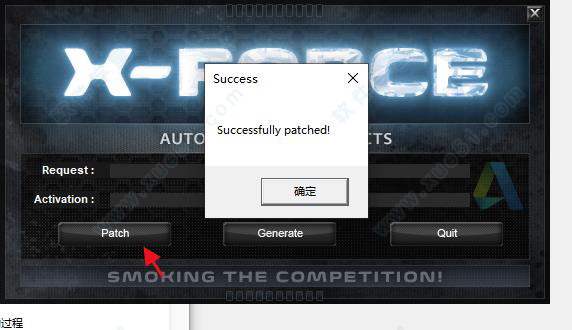
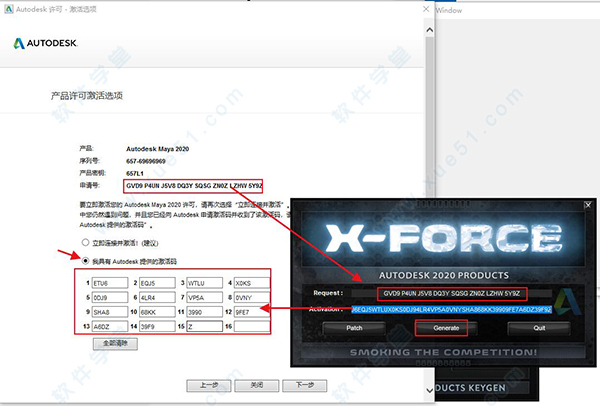
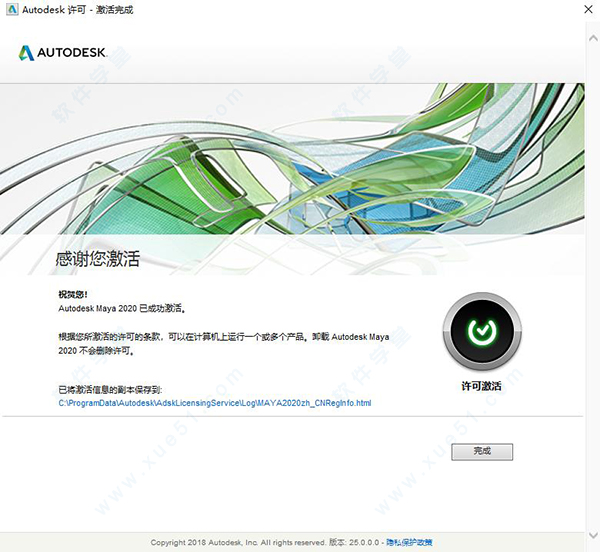
0条评论